经常使用wps办公软件的小伙伴应该都是比较了解的,wps办公软件是一款极好的办公助手,可以帮助小伙伴们尽情的编辑自己需要的文档,不管是Word、excel还是PPT等文档都是可以拥有非常丰富的功能来操作的,尽管如此,目前还是有一部分的小伙伴在编辑的过程中出现一些自己解决不了的问题,比如通过wps编辑word文档的时候,想要将文档中的标题另起一页,不想要让多个标题都出现在同一个页面上,那么怎么设置呢,其实我们可以直接通过将设置好的标题选中,然后进入到段落的窗口中,在换行和分页下进行设置就可以了,下面我们一起来看看如何使用WPS Word让所有的章节标题另起一页的具体操作方法,需要的小伙伴可以看看方法教程。

1.首先我们将wps Word文档,你可以看到文档中的章节标题都显示在同一张页面上的,如果你在编辑内容的时候,一般每个章节标题都是另起一页的,那么我们可以将章节标题选中进行设置。

2.直接按下键盘上的Ctrl键,然后再使用鼠标勾选章节标题,如图所示。

3.这时候再用鼠标右键点击一下该页面,即可弹出一个菜单选项,在该选项下选择【段落】这个选项进入到页面中。

4.进入到段落的设置页面之后,选择【换行和分页】选项卡,然后将下方的【段前分页】勾选上,之后点击确定按钮保存设置。

5.之后为了方便查看,你可以将文档页面缩小比例就可以整体查看到每一个章节标题都是独占一页的,如图所示。

以上就是关于如何使用wps Word文档让章节标题另起一页的具体操作方法,如果你在编辑文档的时候,需要给文档设置多个标题,为了方便管理,你可以在同一个页面上将标题都设置好,之后再按照小编分享的方法将每一个标题另起一页就好了,那么每一个章节的标题都是独立占一页来显示的,需要的小伙伴可以操作试试。
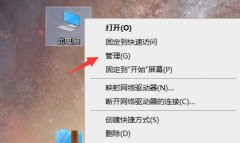 电脑右下角弹窗广告彻底关闭教程
电脑右下角弹窗广告彻底关闭教程
我们在玩电脑的时候,如果右下角总是有弹窗广告,肯定会非常......
 希望学APP怎样设置登录密码-希望学APP设置
希望学APP怎样设置登录密码-希望学APP设置
很多刚下载使用希望学的用户,最近问希望学APP怎样设置登录密......
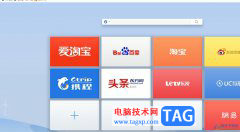 uc浏览器将网页截图保存到桌面的教程
uc浏览器将网页截图保存到桌面的教程
在每个用户的电脑上都会有一两款常用的浏览器,这样方便自己......
 如何检测主板故障:发现故障后应该如何
如何检测主板故障:发现故障后应该如何
检测主板故障是一项复杂的任务,但掌握一些基本的方法和技能......
 Win7系统电脑添加系统启动项方法
Win7系统电脑添加系统启动项方法
启动项是一项十分实用的电脑功能,我们可以通过添加启动项来......

大家在使用WPS中的文字文档进行处理资料的时候,有些时候可能会进行日期、班级、姓名以及学号等信息的输入,那么输入的内容为了更加方便的查看和区分,就会给这些信息进行下划线的添加...
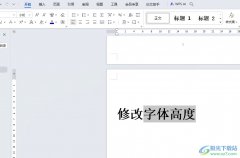
越来越多的用户会选择在wps软件中来解决文件的编辑问题,因为wps软件中的功能是很强大的,能够满足用户多种文件的编辑需求,所以wps软件拥有着庞大的用户群体,当用户在wps软件中编辑文档...

相信有许多的用户很喜欢使用wps软件,这款办公软件让用户能够编辑文档、表格以及演示文稿等,能够满足用户多样的需求,在wps软件中,基本上大部分的用户都编辑过文档文件,在编辑的过程...

wps软件之所以受到大部分用户的喜欢,是因为里面的功能丰富且实用,而且用户可以编不同类型的文件,给用户带来了不少的便利和好处,当用户在wps软件中编辑文档文件时,有时会对文档内容...

在wps软件中用户可以编辑文档、表格或是演示文稿等文件,这是因为在wps软件中有着其它办公软件强大的功能支持,给用户带来了许多的便利和编辑文件的类型选择权利,基本上大部分的用户都...

很多小伙伴在选择文字文档的编辑软件时,都会将WPS作为首选,因为WPS中的功能十分的丰富,并且操作简单,在WPS中,我们可以使用工具对文档中的文字或是段落进行调整,当我们想要快速将多...

wps软件给用户带来了许多的帮助和好处,让用户提升了自己的编辑效率,在这款办公软件中,用户可以编辑各种各样的文件,例如用户可以编辑word文档、excel表以及ppt演示文稿等,基本上大部分...

wps软件一直以来深受用户的喜爱,这是因为软件中强大的功能让用户可以编辑不同类型的文件,例如用户可以编辑文档、表格或是演示文稿等文件,能够满足用户的各种编辑需求,所以wps软件深...

wps软件中的强大功能有着其它热门办公软件的支持,让用户能够轻松解决编辑问题的同时,还能够为用户带来多种文件类型的编辑权利,因此wps软件深受用户的喜爱,当用户在wps软件中编辑文档...

有些时候我们需要通过WPS进行计算一些非常重要的数据,那么就会使用到该软件中的Excel表格工具,其中我们会在表格进行税率的计算,如果出现13%的税率的这种情况,该如何进行计算呢,很多...
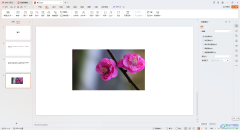
相信大家对于WPS这款软件是不陌生的,我们在使用该软件进行PPT的设计过程中,想要在幻灯片中进行图片的添加,并且想要将图片进行裁剪成自己需要的一个比例的图片样式,那么我们该如何设...

wps软件为用户带来的好处是毋庸置疑的,因为在wps软件中的功能有着其它热门办公软件的支持,让用户可以用来编辑word文档、excel表格或是ppt演示文稿等,所以wps软件吸引了大量的用户前来下载...

很多小伙伴在使用WPS对表格文档进行编辑的过程中经常会需要对表格中的姓名进行排序,其实在WPS中,当我们想要按照拼音对姓名进行排序时,我们只需要在表格中选中数据所在单元格,然后打...

在WPS表格中我们不仅可以为数据进行统计和汇总,也可以通过一些函数公式进行计算出自己需要的数据内容,我们可以在表格中运用数学相关的函数公式,当你想要将编辑好的数字进行开方的时...

WPS文档能够直接将word文档的.doc格式直接转化成PDF格式,这个功能对于办公一族是非常方便的,国货当自强,接下来笔者给大家讲解一下wps将word文档转化为PDF格式方法。 第一步:用WP...